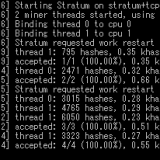※記事内に商品プロモーションを含む場合があります
前々から気になっていた、仮想通貨のマイニング。
一番有名な仮想通貨といえばビットコインですが
個人でのマイニングは不向きです。
理由は日本の電気代が高い事。
中国など電気代の安い所に太刀打ち出来ない事と、
専用ハードやGPUでのマイニングが効率が高く良いことです。
なので現在、比較的スペックの良いグラフィックボードは値上がりしています。
また、GPUや専用ハード(ASIC)など沢山使って事業としてマイニングを
行っている会社(DMMなど)もあります。
パソコンと多量のGPU、ASICではスコップ1本と重機何台か分以上の差
があるのでパソコンではあまり掘れません。
しかし、ビットコインではないですが
CPUで掘れる仮想通貨があるので、試してみました。
まずはパソコンで試してみます。
BitZenyをパソコンでマイニング
パソコンでも電気代は掛かりますが、VPSだと月々の支払いが生じるので
まずはパソコンで試してみます。
マイニングには自分ひとりだけの力で掘削するソロマイニングと
みんなで力を合わせて掘削するプールマイニングがあります。
ソロマイニングだどそれほど掘れないそうなので、
プールマイニングの方が効率が良さそうです。
ただし、マイニングプールには出金や手数料が掛かります。
プールにもサーバ代が掛かるのでしょうがないと思います。
必要なモノ
- パソコン
- ビットゼニー受領用のアドレス
手順としては、ウォレットを作ってプールのアカウントを作ります。
マイニングソフトでマイニングを開始します。
まずはウォレット、受領用のアドレスの取得からです。
ビットゼニーのウォレット、受領用のアドレスの取得
プールによっては出金までアドレスが要らない事があります。
多くのプールではアカウントを作る時にアドレスが必要なので
まずはビットゼニーのウォレットを作ります。
ビットゼニーのウォレットには3種類ほどありますが
オンラインウォレットが手軽で良いです。
現在はBitzeny Coreを使用しているので使っていませんが
最初はBitZeny Walletを使っていました。
ユーザー名とパスワード、eメールアドレスを入力すればアカウントを取得できる
ので簡単です。
ただし、オンラインウォレットはハッキングされやすいです。
PCなどに作るローカルウォレット、ペーパーウォレットなどに
移すとよりハッキングされにくくなります。
マイニングプールへの登録
BitZenyのマイニングプールは十数箇所ありますが
BitZeny Bluepoolなどの登録が不要なマイニングプール(NOMP)と、
登録が必要なマイニングプールがあります。
多くは登録が必要なので、登録します。
マイニングプールの選び方
マイニングプールの一覧はこちらから、確認できます。プールマイニング – 暗号通貨BitZenyまとめWiki
ただし、掲載されているプールの多くは、閉鎖されているので
要注意です。
マイニングプールはみんなの力を合わせて掘削しますが
いっぱい人が居すぎると、みんなで山分けするので貰える額が少なくなります。
なので、程々にアクティブワーカーがいるプールを探します。
アクティブワーカーの調べ方
上の一覧でも、Pool Wokersで知る事が出来ますが
最新のワーカー数は下の方法で調べる事ができます。
プールの多くは、同じオープンソースのプールソフト(MPOS)を
使用しているのでボタンやデータのみかたも同じです。
プールに登録していなくても見れます。
調べ方はプールにアクセスし、統計 (Statistics)をクリックします。
次にプール (Pool)をクリックします。
下の方にスクロールします。
General Statisticsにテーブルに記載されている
Current Active Workers(採掘中のワーカー)が現在のアクティブワーカーです。
LA Bitzeny Poolだと、5359。
私が現在使っているwma pool bitzenyだと、396です。
でも、実際のハッシュレートや貰えるコインは変わるので
いろんなプールに登録して試してみると良いです。
プールへの登録方法
各プールにアクセスし右上に人のマークがあるのでクリックします。
すると、ログインと新規登録(Sign Up)と表示される新規登録をクリックします。
表示された画面に
ユーザーネーム (Username)
Coin Address
パスワード (Password)
Email
PIN(暗証番号)
を入力します。
PINは暗証番号として使い、残高を出金する時や
アカウント情報を変更する時に使います。
後は、規約を承諾します、 やI Accept The Terms and Conditions
と書かれてチェックを入れる場所があります。
プールによっては、Eメールにメールが届き
受信できるかの認証があります。
認証が済んだらログインします。
ワーカーの登録
アカウントの次に、マイニングソフトで使用するワーカーを設定します。
ワーカー設定はプールの左側からアカウント(My Account)→
ワーカー(My Workers)の順にクリックします。
そこに Add New Workerという項目があるので
- Worker Name
- Worker Password
の2の項目を入力しAdd new workerをクリックします。
これでマイニングができるようになります。
マイニングソフトのダウンロード
Windows版はBitzeny公式版があるのでとりあえずは
こちらを使用します。
Download Minerから自分のPCに合うモノをダウンロード
してください。
ただし、ウイルスバスターに邪魔をされます。
公式版がzip形式なので展開します。
また、ここでウイルスバスターが
安全の為、疑わしいファイルを削除してくれるので
詳細からファイルを復元します。
復元すると、除外設定がされるので、自動では削除されなくなります。
マイニングソフトの設定
マイニングソフトはコマンドで実行しますが
アドレスやパスワードを毎回入力するのは面倒なので
バッチファイルを作ります。
minerd.exeと同じフォルダにテキストファイルを新規作成します。
そのファイルを開きコマンドを入れて行きます。
私が使っているwmapool bitzenyだとこの様になります。
minerd -a yescrypt -o stratum+tcp://wmapool.net:19667 -u aaaa.bbb -p ccc
aaaがアカウント名
bbbがワーカー名
cccがワーカーのパスワードです。
これを保存し、ファイル名を~.batに変更します。
設定が正しければマイニングが始まります。
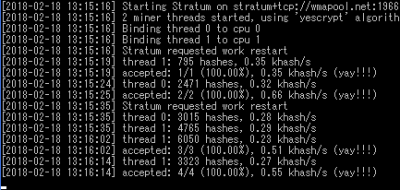
マイニングが始まると、この様な画面が表示されます。
(yay!!)が出ていればマイニング出来ています。
使用しているのはCore2Duoで作った自作PC。
マイニングを始めるとCPU使用率が100%になりPCが重くなるので
BSEというソフトで-20%で制限をかけています。
さくらのVPSでもマイニング
では、ここからが本題。
パソコンでのマイニングが出来たのでさくらのVPS
でもマイニングにチャレンジします。
先ほどのプールのアカウントとワーカーは再利用します。
さくらのVPSではCentOS7が動いています。
CentOS7では主要なソフトはyumでインストールできますが
マイニングソフトは無いのでソースからビルドします。
マイニングソフトのビルド
まずは必要なライブラリなどをyumでインストールします。
yum -y install git libcurl-devel python-devel automake gcc
マイニングソフトはnezumi-techさんのcpuminerを使います。
以下のコマンドでダウンロードからビルドまで可能です。
git clone https://github.com/nezumi-tech/cpuminer
cd cpuminer
./autogen.sh
./configure CFLAGS=”-Ofast -flto -march=native”
make
gccの最適化オプションは設定で早くなる事があるので
調べて比べてみると良いかもしれません。
マイニングソフトの実行
このコマンドで実行できます。
./minerd -a yescrypt -o stratum+tcp://wmapool.net:19667 -u aaaa.bbb -p ccc
aaaがアカウント名
bbbがワーカー名
cccがワーカーのパスワードです。
Windows版との違いは、./が付いているだけです。
過負荷対策
上のコマンドをそのまま実行すると、全てのコアが使用率100%になります。
VPSはバーチャルな部分は占有ですが、大本の物理サーバは共有なので
負荷が高い状態が続くと制限されたり、シャットダウンされる可能性があります。
今回のVPSは、このブログでも使っているVPSでさくらのVPSです。
さくらのVPSはリソース制限を行う様で、ページも出ています。
【参考】リソース制限
このサーバは2Gのプランなので仮想3コアです。
そこで2コアを使いマイニングをし、1コアは使わない様にします。
これで毎晩マイニングをしていますが、今の所制限は掛けられていません。
1コア残してあるのでブログの表示も、問題ありません。
1コアしかないVPSの場合は、cpulimitを使った方法があります。
現在1コアのconohaVPSを借りたので別記事で書きたいと思います。
時間を指定して実行する方法
昼間はWebサーバがメインなのでアクセスの少ない夜間のみ
マイニングを行っています。
実行自体はcronで行います。
実行自体はコマンドでOKですが、
マイニングソフトを落とすのにpkill を使いました。
現在のcron設定はこの様になっています。
29 6 * * * pkill -f ‘minerd’
50 0 * * * /data/cpuminer/minerd -a yescrypt -o stratum+tcp://wmapool.net:19667 -u アカウント.ワーカー-p パスワード -t 2
一部アカウント情報は変更してあります。
アクセスが1時前ぐらいから少なくなるので0時50分から
6時29までマイニングソフトが稼働します。
前はバックアップスクリプトが朝の3時に稼働していましたが
これを6時30分に移しました。
あとがき
久しぶりに、長文を書きました。
いろいろ書きましたが、自己責任でやってみて下さい。
最後にハッシュレートを晒します。
Core2Duo E8400 自作PC 0.51khash/s
MacBookair Mid 2012(1.8Ghz Core i5) 1.05 khash/s
さくらのVPS2G 2コア制限 0.72 khash/s
conohaVPS 1コア95%制限 0.50 khash/s
nano pi neo2 1コアあたり 0.04 khash/s
もし良かったら投げ銭ください。
bitzeny:Zx1xgk3SGf83bbvREArWM8BDpQQVFr
次はconohaでのマイニングにチャレンジです。